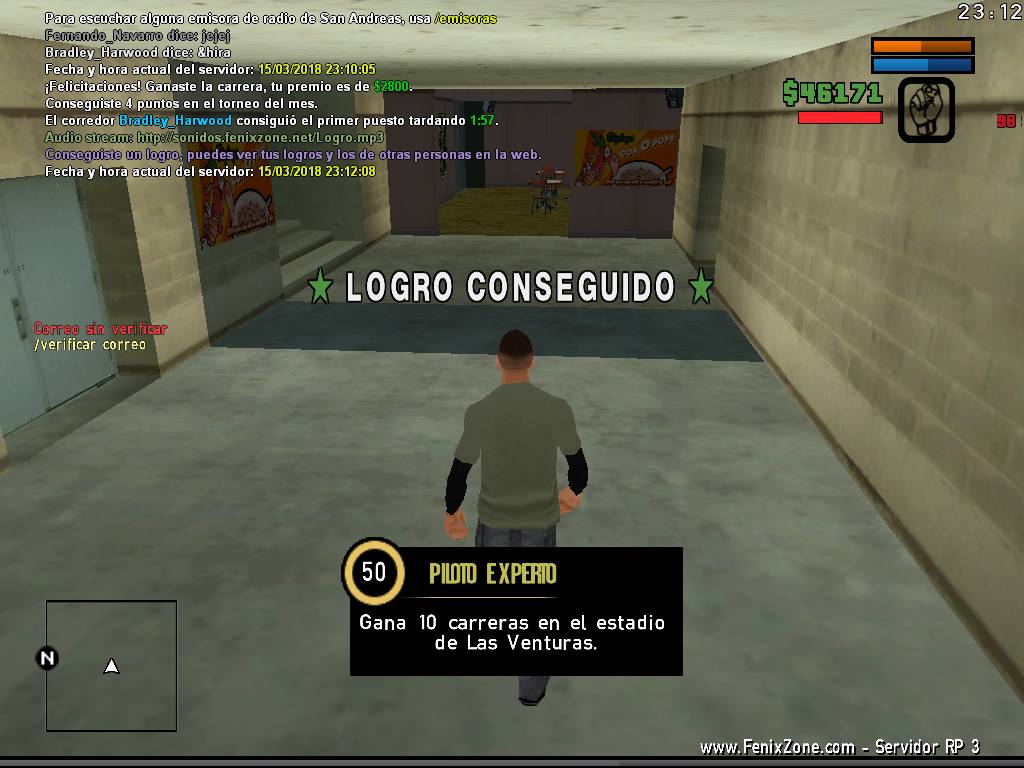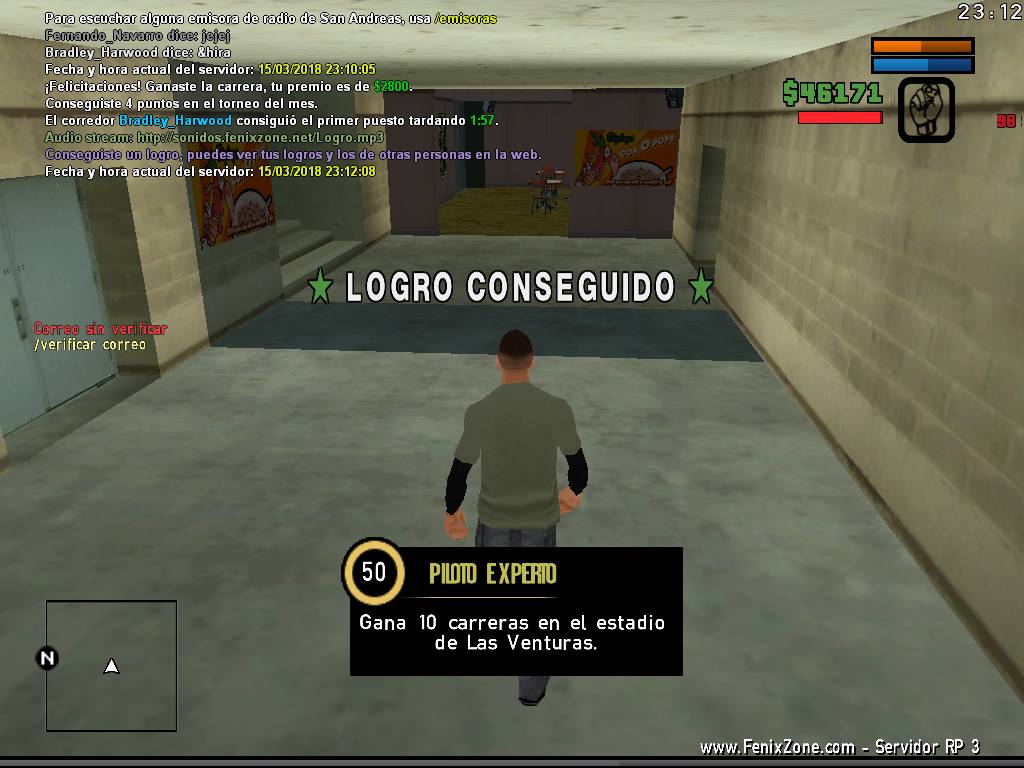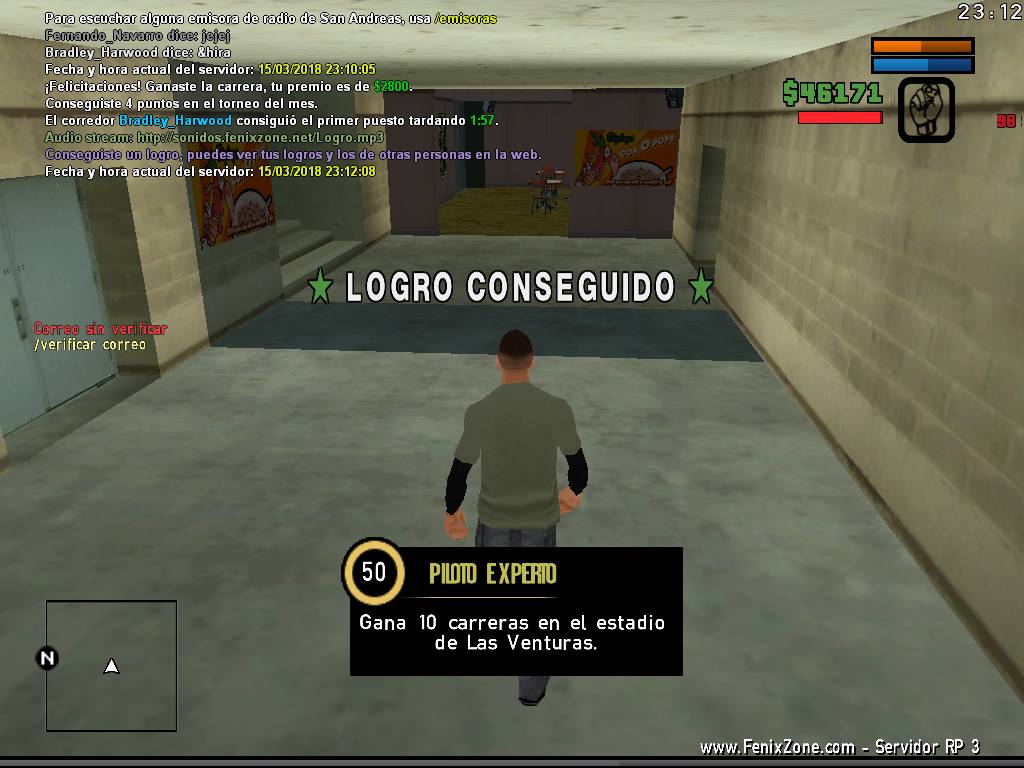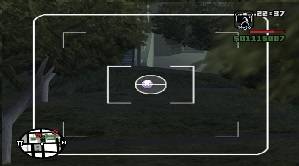¡Bienvenidos a mi guía!
Esta es mi primer guía, por lo tanto si ves algo que le falta o das alguna recomendación, no olvides darla por MP o por una respuesta. Acepto críticas constructivas, comencemos:
Capturas de pantalla (o ScreenShots)
¿Qué son? Primero que todo, lo menos importante que es que screenshot, significa captura de pantalla en inglés, básicamente es una imagen dentro del juego, existen 2 métodos de capturar una, las cuales son:
• Captura con F8.
• Uso de la cámara.
• Tecla Impan.
Capturas con F8
 Este método es el más utilizado de todos, por su sencillez y ser una herramienta ya del SA-MP, estas capturas se sacan con F8 y son guardadas normalmente en la carpeta:• Usuario/Mis documentos/GTA San Andreas User Files/SAMP/screens.¿Cuál es la carpeta usuario?
Este método es el más utilizado de todos, por su sencillez y ser una herramienta ya del SA-MP, estas capturas se sacan con F8 y son guardadas normalmente en la carpeta:• Usuario/Mis documentos/GTA San Andreas User Files/SAMP/screens.¿Cuál es la carpeta usuario?La carpeta usuario es la carpeta personal que tiene el nombre que le elegimos al equipo, aparece en el menú inicio, para entender mejor este es un ejemplo en Windows 7:

• Si no aparece en la carpeta anteriormente mencionada, podremos encontrarla en la carpeta raíz del GTA en:
data/SAMP/screens.¿Cuál es la carpeta raíz del GTA?Es la carpeta donde tenemos el GTA instalado.
IMPORTANTE: Al tener 1000 imágenes en la carpeta es recomendable moverlas a otro lado porque si no pueden llegar a no guardarse más fotos.
Unable to save screenshot
Este error es muy común a la hora de usar esta herramienta, hay muchas soluciones para este error, tiene varias causas, por lo que no todas pueden ser efectivas, estas son algunas:
• Cambiar la resolución y probar si funciona (A veces conviene poner la del GTA en la misma que tiene el PC)
• El GTA es RIP (algunos tienen esta versión y aún sí pueden sacar capturas, pero hay otros que tienen problemas), existe un parche para solucionar este error, esta solución es la más efectiva, (Ingresa a Youtube para descargar el archivo).
(Créditos a Edward Phillipd, él es el autor del vídeo.):
Uso de la cámara.
Dentro del juego existe la cámara, el cual es un arma el cual sirve para sacar fotos, a diferencia del F8 esta herramienta es propia del GTA San Andreas, y se usa de esta manera:Primero que todo, para conseguir una cámara de fotos debemos:
• Ganarla en navidad entre el 25 y 30 de Diciembre, en LSPD en un árbol que se añade temporalmente por las fiestas, es aleatorio.• Comprarla a otros jugadores dentro del personaje, cuesta entre $15.000 y $30.000 aproximadamente.
¿Cómo la utilizo?Debemos apuntar con la cámara con BDR (Botón derecho del mouse) como un arma normal, debería verse esta vista:Luego con BIR (Botón izquierdo del mouse) podremos capturar una foto.
¿Dónde se guardan las fotos?Se pueden guardar en las siguientes carpetas:
• En
/Usuario/Mis documentos/GTA San Andreas User Files/Gallery.
• Si no aparecen en la anteriormente mencionada, en la carpeta raíz del GTA SA; /
data/Gallery/ (Si no existe una carpeta llamada así, se puede crear una y te guardará las fotos.)
IMPORTANTE: Estas fotos pueden ser mejores para los roles o noticias en APSA y cosas así, ya que estas imágenes ocultan el HUD, (Mapa o radar, armas, dinero, chaleco, vida, etc) a excepción del chat, pero podemos ocultarlo con F7.
Tecla Impan.
Este método es el menos utilizado de todos, pero no está de más nombrarlo, consiste solamente en pulsar una tecla llamada Impan, Imp Pnt, Print Screen (Según el teclado) que se encuentra arriba de las flechas, a la izquierda de Bloq Despl, aquí una imagen para guiarse:Luego de hacer esto, se encuentra una captura guardada en el equipo, para verla debemos usar programas como paint y pulsar Ctrl + V (Pegar) y aparecerá la foto.
Esta guía es de mi autoría y la copio de mi post hecho en el servidor 2. Saludos a todos y gracias por leer.